Питање
Проблем: Како да поправите безбедну везу која није успела?
Хеј, имам проблем за који сам мислио да бисте могли да ми помогнете. Више пута добијам грешку „Безбедна веза није успела“ у свом Фирефок веб претраживачу. Могу да приступим неким веб локацијама, али иначе се ово дешава пречесто да би било случајно. Постоји ли начин да ми помогнете да решим овај проблем?
Решен одговор
Грешка безбедне везе није успела је уобичајен проблем за кориснике Фирефок-а, а понекад се јавља и на Гоогле Цхроме-у. Када унесете УРЛ адресу у свој веб претраживач, он поставља захтев преко ДНС-а да би се контактирала жељена страница. Током овог времена, претраживач покушава да успостави безбедну везу.
Дакле, грешка безбедне везе није успела обично се односи на безбедносни сертификат (иначе познат као ССЛ)[1] није важећи, истекао или једноставно недостаје. Ово обавештење често има заслугу, јер претраживач покушава да упозори да веза није безбедна и да можете имати озбиљних проблема ако наставите. На пример, ако се унесу осетљиве информације, сајбер криминалци би их могли украсти због недостатка заштите коју би требало да примени веб локација којој покушавате да приступите.
Неколико различитих кодова грешака може пратити грешку безбедне везе која није успела, укључујући:
- ПР_ЕНД_ОФ_ФИЛЕ_ЕРРОР
- ПР_ЦОННЕЦТ_РЕСЕТ_ЕРРОР
- СЕЦУРИТИ.ССЛ.ЕНАБЛЕ_ОЦСП_СТАПЛИНГ[2]
- СЕЦ_ЕРРОР_РЕВОКЕД_ЦЕРТИФИЦАТЕ
- ССЛ_ЕРРОР_РКС_МАЛФОРМЕД_ХАНДСХАКЕ
Ако и даље морате да уђете на веб локацију којој Мозилла Фирефок или Гоогле Цхроме спречавају да јој приступите, постоји неколико начина на које можете да поправите грешку Безбедна веза није успела. Погледајте доле и наћи ћете различите методе да поправите ПР_ЕНД_ОФ_ФИЛЕ_ЕРРОР, ССЛ_ЕРРОР_РКС_МАЛФОРМЕД_ХАНДСХАКЕ и друге верзије ове грешке.
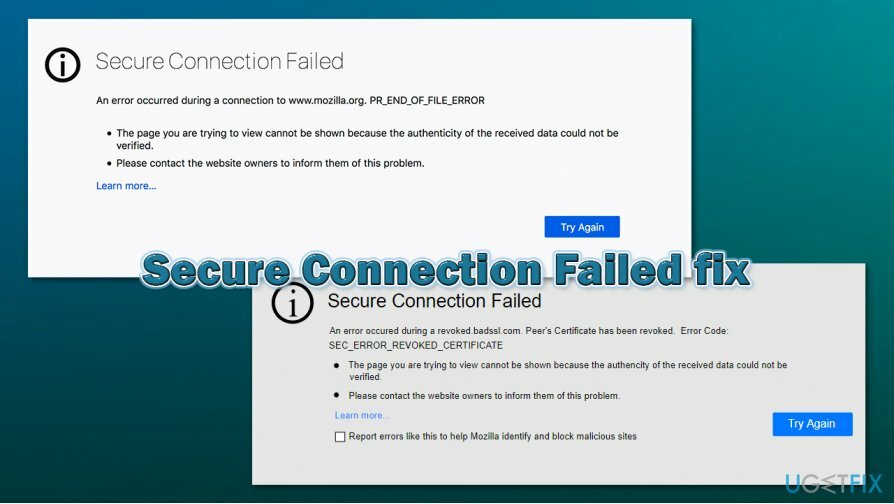
Како да поправите безбедну везу која није успела?
Да бисте поправили оштећени систем, морате купити лиценцирану верзију Реимаге Реимаге.
Ако желите да научите како да поправите безбедну везу која није успела на свом рачунару, дошли сте на право место. Наши стручњаци су урадили нека истраживања о овом коду грешке и открили неке методе поправљања које би вам могле бити од помоћи. Поред тога, увек можете користити аутоматски рачунарски софтвер за идентификацију извора проблема. Алат као што је РеимагеМац машина за прање веша Кс9 може лоцирати неке оштећене датотеке или други садржај који вас спречава да приступите веб локацији и узрокује различите проблеме.
Поправи безбедну везу која није успела на Мозилла Фирефок-у:
Да бисте поправили оштећени систем, морате купити лиценцирану верзију Реимаге Реимаге.
Метода број 1. Проверите ССЛ подешавања у свом претраживачу
Да бисте поправили оштећени систем, морате купити лиценцирану верзију Реимаге Реимаге.
- Покрените апликацију веб претраживача и откуцајте Абоут: Цонфиг у новој траци картица.
- После удари Ентер.

- Пронађите одељак оквира за претрагу и ставите сецурити.ссл.енабле_оцсп_стаплинг текст у њему.
- Ако откријете да је одељак поља вредности подешен на истина, морате га променити у лажно.
- Учините то можда двоструким кликом то.
Након што извршите све ове кораке, проверите да ли вам је метода помогла да поправите безбедну везу која није успела. Ако и даље не можете да приступите жељеној веб локацији, проблем наводно није овде. За ово, наставите са следећим техникама.
Метода број 2. Посетите сектор за подешавања проксија
Да бисте поправили оштећени систем, морате купити лиценцирану верзију Реимаге Реимаге.
- Покрените свој веб претраживач и пронађите мени (три тачке или линије у горњем десном углу прозора прегледача).
- Лоцирајте Алати одељак и идите на функцију која каже Опција.
- Након тога идите на Напредно одељак и изаберите Мрежа опција.
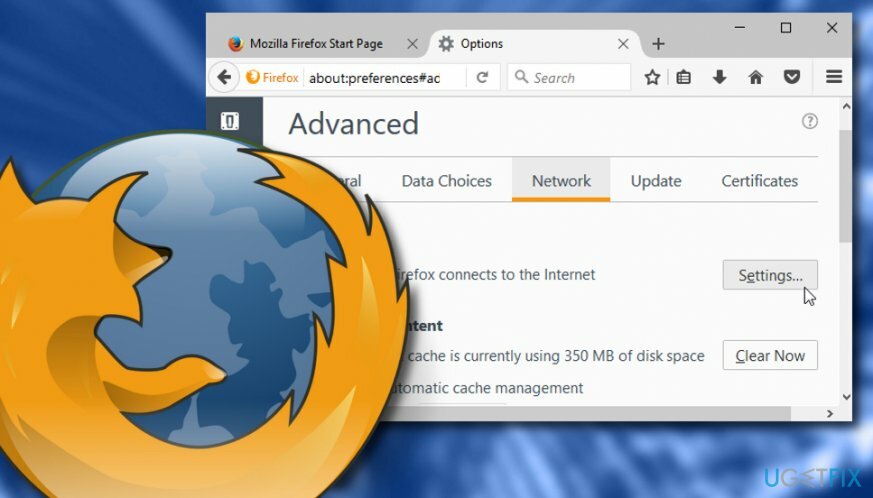
- Кликните на Подешавања који је смештен у Веза одељак.
- Касније, а Подешавање везе прозор ће се појавити. Када се то догоди, проверите да ли Ручна прокси веза тамо је изабрана опција.
- Ако јесте, прегледајте све податке још једном и притисните ок. Ако није, немојте правити никакве измене.
Исправите грешку безбедне везе у Гоогле Цхроме-у:
Да бисте поправили оштећени систем, морате купити лиценцирану верзију Реимаге Реимаге.
Метода број 1. Очистите ССЛ стање у Интернет Пропертиес
Да бисте поправили оштећени систем, морате купити лиценцирану верзију Реимаге Реимаге.
- Отворите Цхроме и ставите цхроме://сеттингс/ текст у траци за претрагу. Хит Ентер.
- После идите на Напредно одељак и определити се за Отворите подешавања проксија.
- Када Интернет Пропертиес се појави прозор, кликните на Садржај таб.
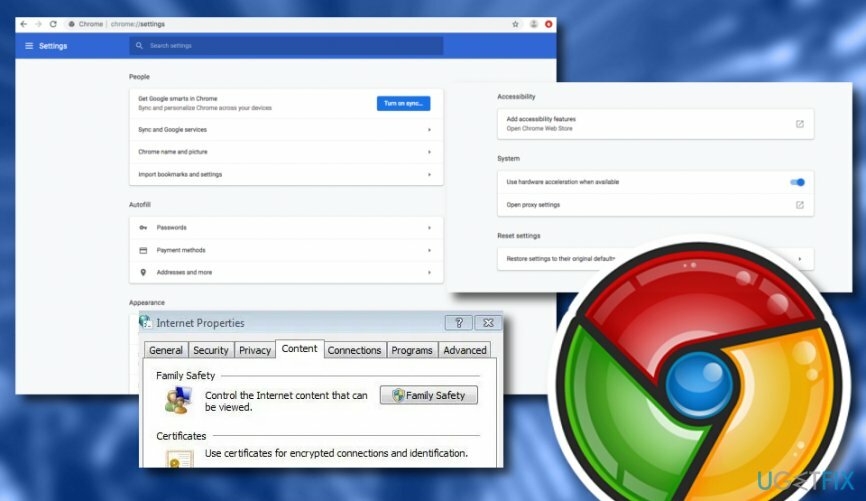
- Изаберите опцију која каже Обришите ССЛ стање.
Ако се код грешке безбедне везе и даље јавља док покушавате да уђете на одређену веб локацију док користите Гоогле Цхроме, проблем је можда негде другде, а не у ССЛ стању. Ако сте испробали овај метод и извршили све кораке инструкција тачно како је приказано, али нису дали никакве позитивне резултате, наставите са Методом бр.
Метода број 2. Деактивирајте КУИЦ протокол
Да бисте поправили оштећени систем, морате купити лиценцирану верзију Реимаге Реимаге.
- Покрените Цхроме и укуцајте цхроме://флагс/#енабле-куиц у адресној траци.
- После удари Ентер.
- Наводно ћете видети да је Експериментални КУИЦ протокол је постављен као Уобичајено.
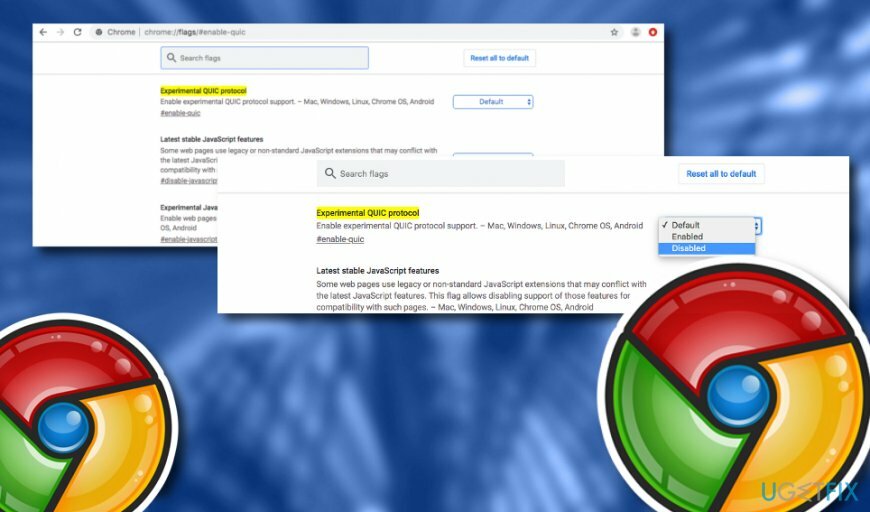
- Изаберите Уобичајено кључ и одлучите се за Онемогућено опцију која ће се појавити у падајућем менију.
Метод 3. Покушајте да избришете историју прегледања
Да бисте поправили оштећени систем, морате купити лиценцирану верзију Реимаге Реимаге.
- Идите на Гоогле Цхроме и пронађите три тачке у горњем десном углу.
- Одлучити за Више алата у Мени одељак и изаберите Обриши податке прегледања опција.
- Када се појави оквир за дијалог, идите на Све време и Временски опсег Опције.
- Кликните на празна поља за потврду у близини Колачићи и други подаци о сајтовима и Кеширане слике и датотеке.
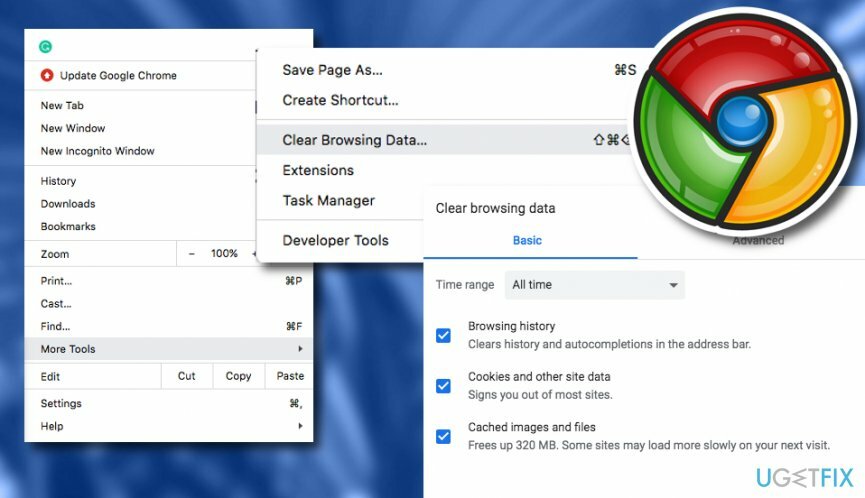
- Одлучите се за Обриши податке кључ.
Овај метод би вам могао помоћи да поправите грешку „Сецуре Цоннецтион Фаилед“ у вашем Гоогле Цхроме веб прегледачу као неки необрисани кеш[3] и други садржај можда спречава правилно функционисање ваших сесија прегледања. Међутим, ако вам се ова техника не чини баш резултатом, постоји још један метод који можете испробати. Погледајте доле.
Метод 4. Проверите подешавања података и времена
Да бисте поправили оштећени систем, морате купити лиценцирану верзију Реимаге Реимаге.
Подешавања података и времена обично аутоматски контролише ваш Виндовс рачунар. Међутим, ова поставка може бити искључена из неког разлога и може изазвати разне проблеме, укључујући и ПР_ЦОННЕЦТ_РЕСЕТ_ЕРРОР, СЕЦ_ЕРРОР_РЕВОКЕД_ЦЕРТИФИЦАТЕ и други кодови који се односе на безбедну везу није успело питање. Ево како да се уверите да су подешавања сата тачна:
- Кликните десним тастером миша на област где су приказани ваше време и датум (у доњем десном углу екрана) и изаберите Подесите датум/време.
- У новоотвореном прозору то проверите Подесите време аутоматски поставка је На.
- Испод, испод Синхронизујте свој сат, кликните на Синхронизујте сада.
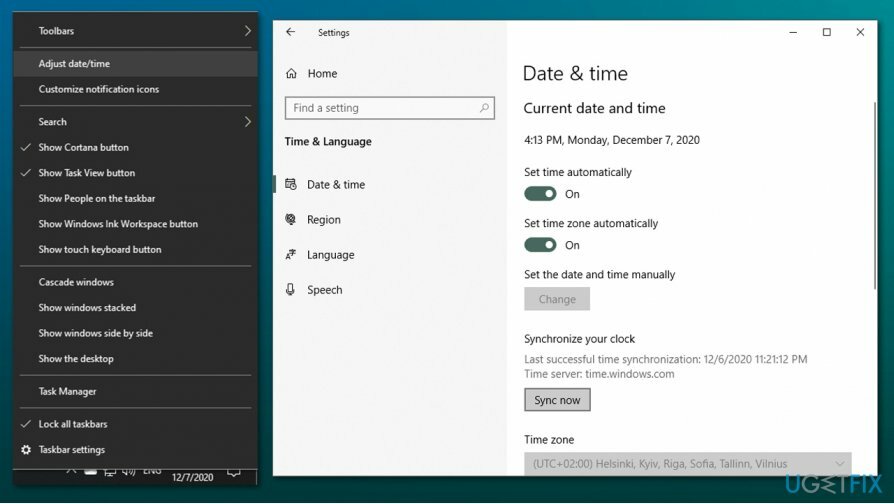
Таква техника може бити од помоћи ако ваши подаци и време нису синхронизовани заједно са веб сервером на који покушавате да уђете. Међутим, ако проблем није овде и испробали сте све могуће методе, једини начин да покушате да се решите проблема са неуспешном безбедном везом је скенирање система аутоматским софтвером.
Аутоматски поправите своје грешке
тим угетфик.цом покушава да да све од себе да помогне корисницима да пронађу најбоља решења за отклањање својих грешака. Ако не желите да се борите са техникама ручне поправке, користите аутоматски софтвер. Сви препоручени производи су тестирани и одобрени од стране наших професионалаца. Алати које можете користити да поправите своју грешку су наведени у наставку:
Понуда
урадите то сада!
Преузмите поправкуСрећа
Гаранција
урадите то сада!
Преузмите поправкуСрећа
Гаранција
Ако нисте успели да поправите грешку користећи Реимаге, обратите се нашем тиму за подршку за помоћ. Молимо вас да нам кажете све детаље за које мислите да бисмо требали да знамо о вашем проблему.
Овај патентирани процес поправке користи базу података од 25 милиона компоненти које могу заменити било коју оштећену или недостајућу датотеку на рачунару корисника.
Да бисте поправили оштећени систем, морате купити лиценцирану верзију Реимаге алат за уклањање злонамерног софтвера.

ВПН је кључан када је у питању приватност корисника. Мрежне трагаче као што су колачићи не могу да користе само платформе друштвених медија и друге веб странице, већ и ваш добављач интернет услуга и влада. Чак и ако примените најбезбеднија подешавања преко свог веб претраживача, и даље можете бити праћени путем апликација које су повезане на интернет. Осим тога, претраживачи фокусирани на приватност као што је Тор нису оптималан избор због смањене брзине везе. Најбоље решење за вашу коначну приватност је Приватни приступ интернету – будите анонимни и сигурни на мрежи.
Софтвер за опоравак података је једна од опција која вам може помоћи опоравити своје датотеке. Једном када избришете датотеку, она не нестаје у ваздуху – остаје на вашем систему све док нема нових података на њој. Дата Рецовери Про је софтвер за опоравак који тражи радне копије избрисаних датотека на вашем чврстом диску. Коришћењем алата можете спречити губитак вредних докумената, школских радова, личних слика и других важних датотека.